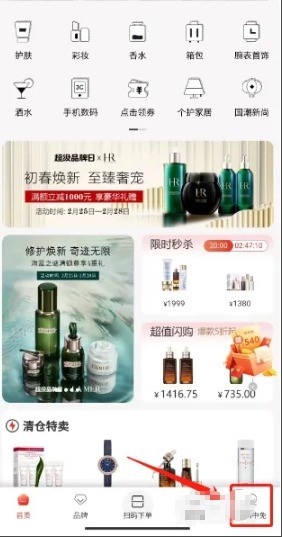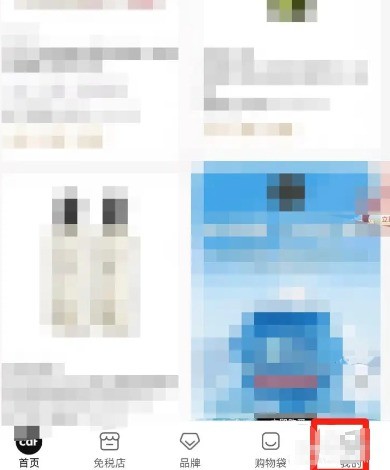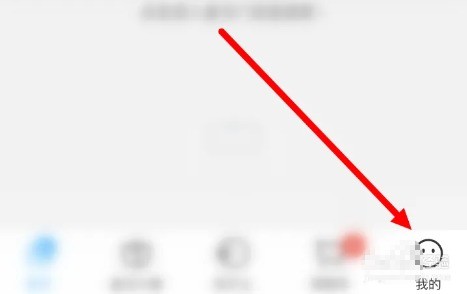作为景澄手游网资深编辑景小侠,今天为各位用户详解UC浏览器底部按钮的深度设置方法。通过个性化配置,用户可实现浏览效率提升与视觉体验优化,本文将从基础设置到高级功能全面拆解。
一、底部按钮入口与核心路径
四大运营商强势助力,为你排忧解难 。0元包邮领取大流量卡,
操作流程:
- 打开UC浏览器,点击底部工具栏的
三横线菜单按钮(如图1) - 选择
设置选项进入配置界面
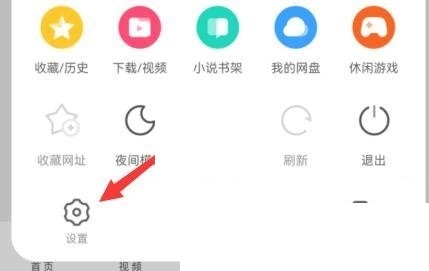
二、核心功能设置详解
1. 基本设置
关键配置项:
启动页面:选择主页或上次关闭页面退出清理:勾选清除浏览数据自动删除缓存
该设置可优化启动速度并提升隐私安全性
2. 主页设置
自定义方案:
- 点击
主页设置选择自定义模式 - 输入
常用网址(如新闻网站或搜索引擎)
建议配置:新闻聚合页或个人收藏夹提升打开效率
3. 显示优化
视觉增强:
夜间模式:智能调节屏幕色温降低用眼疲劳网页缩放:设置默认字体大小与页面缩放比例
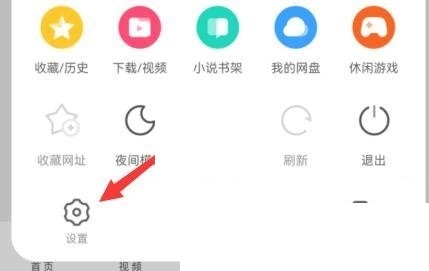
4. 安全与隐私
防护体系:
安全检测:开启下载文件扫描与恶意网址拦截隐私保护:定期清除历史记录、Cookie与缓存数据- 限制权限:关闭
网站位置访问与摄像头/麦克风调用
建议每周执行一次深度清理维护系统安全
5. 高级浏览设置
进阶功能:
- 网页编码:选择
自动检测或强制设置UTF-8 - 视频播放器:根据网络环境选择
硬件加速或软件解码 - 手势操作:开启
双指缩放与三指下滑返回等快捷手势
提示:开启省流量模式可压缩图片与视频加载
三、实战技巧与注意事项
| 场景 | 设置建议 |
|---|---|
| 移动办公 | 自定义主页设为邮箱/文档网站开启 广告拦截与手势操作 |
| 夜间使用 | 启用夜间模式与护眼模式调整 字体大小至125% |
| 流量有限 | 开启省流量模式关闭 自动播放与视频预加载 |
四、结语
通过底部按钮设置的深度定制,用户可打造个性化浏览环境。景澄手游网建议:新手优先配置启动页面与夜间模式,高阶用户可尝试手势操作与广告拦截的组合优化。如需插件使用指南或书签管理技巧,欢迎持续关注我们的深度解析!

 景澄手游网
景澄手游网